开始研究使用postman源于在一个测试群里一位大牛说postman在数据包的拦截处理方面很优秀,正好我有个工具是拦截http请求转化为robotframe的自动化用例的,所有就开始了对它的研究使用,实践后发现postman这个工具设计思路非常好,使用起来也很方便,作为接口测试工具甚至可以完成部分自动化工作,所以纪录一下使用心得。
postman安装:
postman的安装就在谷歌应用商店中直接搜索postman,如下图一,然后进行安装,安装后在chrome右上角会出现如图二所示图标

图一
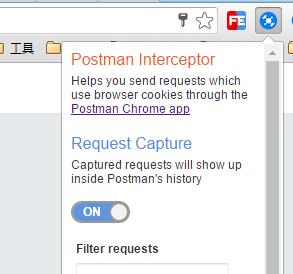
图二
在地址栏中输入chrome://apps后出现如图三所示,点击postman打开postman
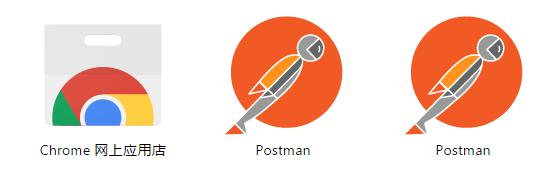
图三
postman使用:
首先打开图二中所示图标,打开拦截功能并且填写filter规则,打开postman,开始访问被测对象
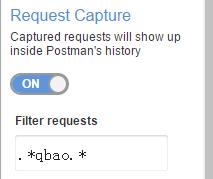
postman主题的功能如图四所示
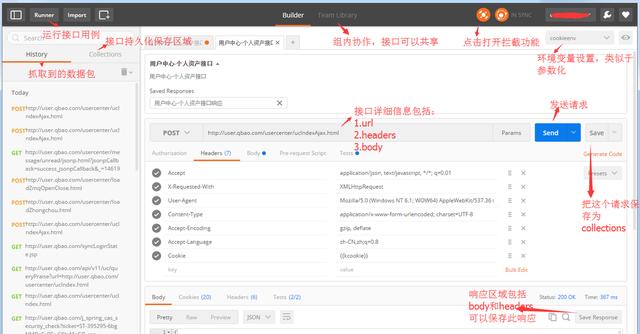
图四
collections区域如图五所示
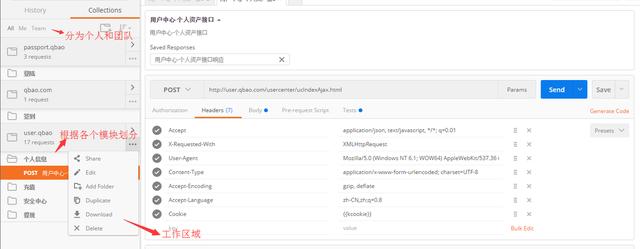
图五
postman设计最精髓的地方就在于对于接口的持久化保存,它可以根据模块来保存这些接口并且可以保存这些接口在不同入参情况下的响应,这些持久化的接口其实就是另外一种测试用例,postman将它们运用在了接口执行方便
postman runner使用:
1.在接口详情的tests区域编写一些校验条件,如图六所示,编辑完成后保存
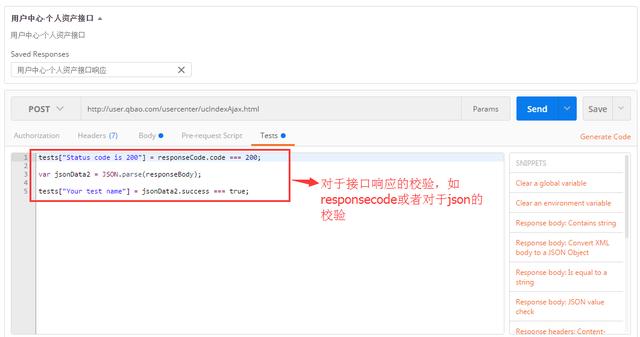
图六
2.点击runner打开接口运行区域,如图七所示,选择好要运行的模块或者接口后点击start test,结果如图八所示
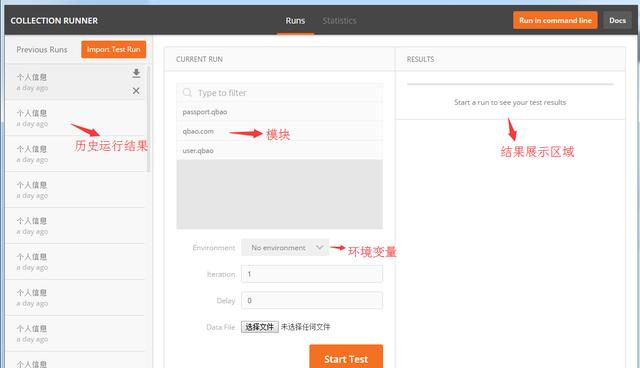
图七
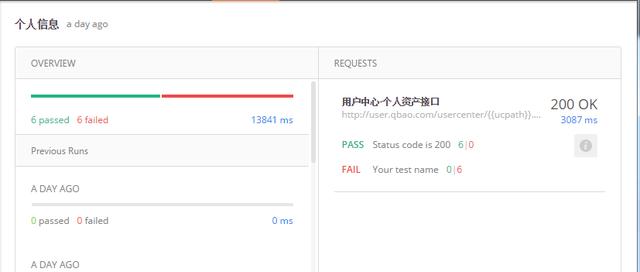
图八
实践中的一些问题:
Q.在发送一些请求cookie总是带不上去?
A:经过抓包发现,postman发送出去的请求headers中最多携带8个字段,当cookies所处位置大于8时,就不会被发送,所以这个时候需要删除一些无关紧要的字段如Origin等。应该属于postman的一个bug,具体原因未知,得阅读源码
Q:很多请求是需要登陆的,也就是需要携带cookie的,总不能每个请求都手动去修改cookie吧?
A:postman提供了environments功能,可以把cookie设置成如图九所示,把cookie变量化,而用例中已图十中的参数化后的{{cookie}}来代替,但是现在tests中暂时不能实现变量化
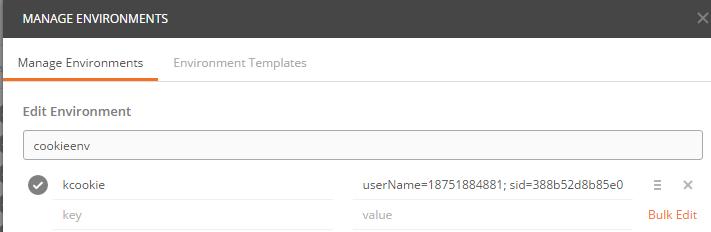
图九

图十
postman用户手册:
http://www.getpostman.com/docs/




















 460
460

 被折叠的 条评论
为什么被折叠?
被折叠的 条评论
为什么被折叠?








